
Obsidian Syncを導入後Windows PCで起きたトラブル
Obsidian Syncを導入してWindows PCで起きたトラブルがあったのですが、解決できたようなのでまとめてみました。
Windows PCでObsidianの設定が保存されない
Windows PCでObsidianの設定(フォントやワークスペースの変更)をしても、再起動すると初回起動した状態に戻ってしまう・・・という現象が起きました。
Obsidoan Sync導入の際は、メインマシンのMac miniで使っていた保管庫をObsidian Syncに作成した保管庫に送って設定しました。
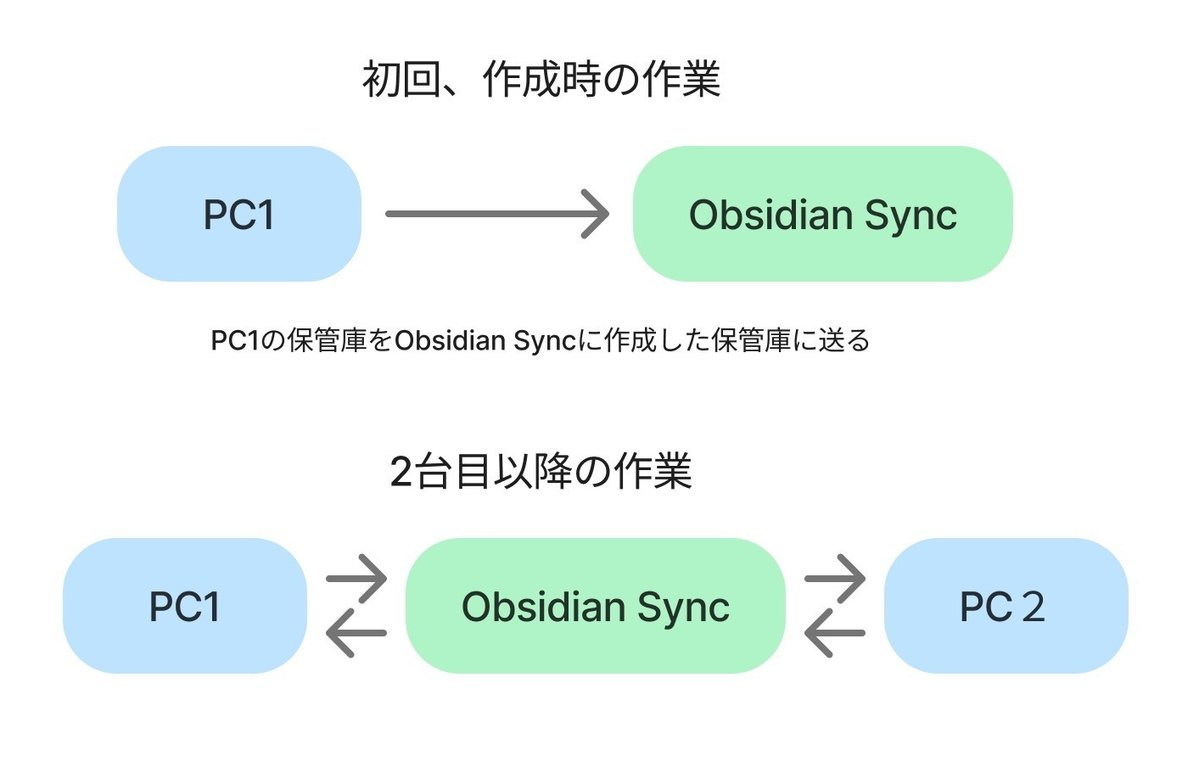
2台目以降のデバイスでは、仕様がよくわかっていなかったため、今まで使っていたObsidianの保管庫を削除してMac miniの保管庫をコピーしてからObsidian Syncを有効化するということをやっていました。
Obsidian Sync導入前はMacとWindowsで設定フォルダを分けていたのですが、Obsidian Sync導入後は同じ設定フォルダ(初期値の .obsidoan)を使います。
Windows PCのObsidianでも設定フォルダを .obsidian に変更していたのですが、どうもこの中にうまく書き込めなかったようで、設定を変更しても保存できていないということになってしまった模様。

Obsidianの再インストールで解決
手詰まりになってしまった時は、アプリを削除し再インストールしてみる・・・ということで、Obsidianを削除し保管庫もすべて削除。
Obsidianを再インストールし、起動時に表示されるメニューから Obsidoan Syncから保管庫を開く を選択して指示に従ってセットアップしてみました。
Obsidoan Syncの保管庫にあるデータをデバイス側に持ってくるという仕組みです。
起動後、同期の設定で初期値では無効化されているプラグインの同期を有効にするとプラグインの設定も同期されます。

この手順でインストールし設定したら、Windows PCで設定を変更したものが保存されるようになりました。
以前の環境を引きずった状態で変更したことが原因だったのかもしれません。
Obsidianの設定ファイル(フォルダ)の扱いは難しい・・・。
アプリの再インストールはトラブル時に効果大ということを改めて実感しました。
Obsidian Syncでは最初のPCでObsidian Syncの保管庫に使用する保管庫を送って(同期して)しまえば、2台目以降のデバイスでは新規に保管庫を開く設定で Obsidoan Syncから保管庫を開くを使って設定するのがいいようです。
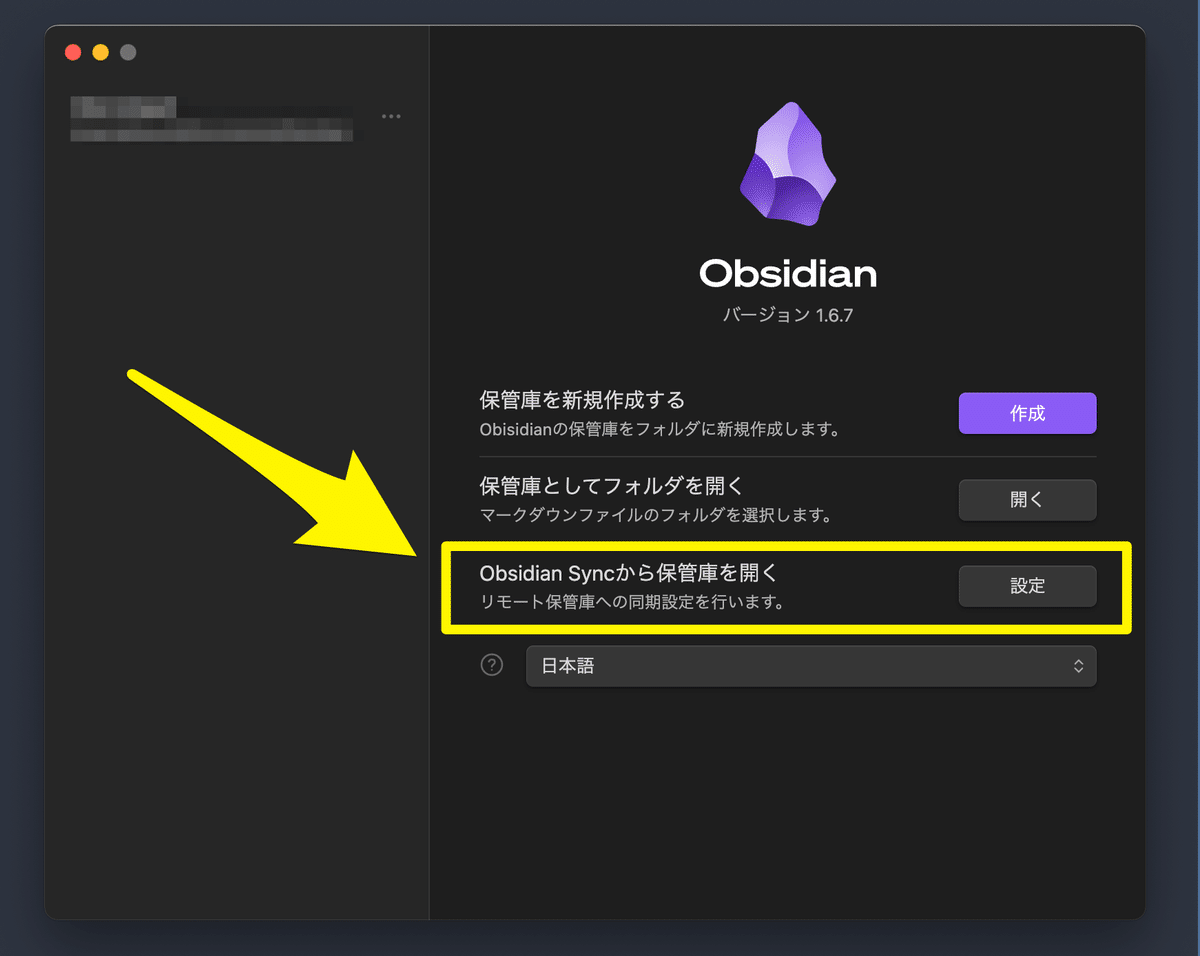
> Lit.Link
